建立額外的臉部元素
除了 360 頭部基本五官,您可在臉上以圖層方式增加更多臉部元素,例如眼鏡、疤痕與陰影等等。 在組合模式中您可利用圖層管理員添加額外的臉部元素,而且元素的數量沒有上限。
- 套用一個預設角色,然後切換至組合模式。
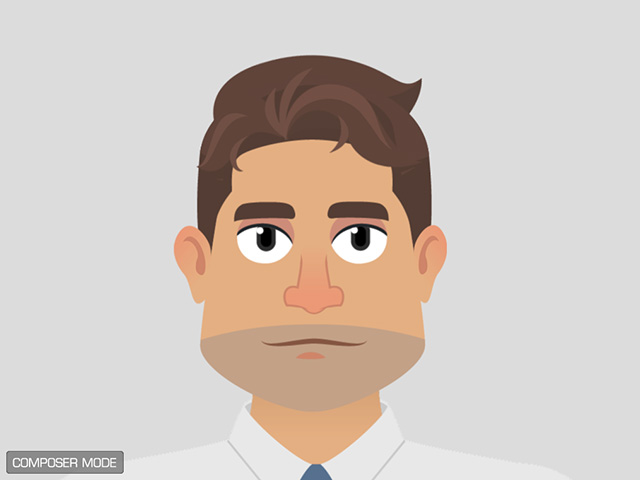
- 開啟圖層管理員。
會看到所有列在 Talking Head 節點之下的預設臉部元素圖層(Sprite)。
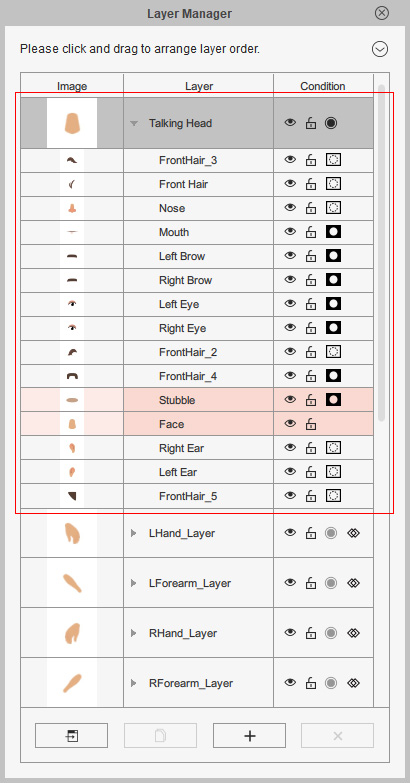
 注意:
注意:請注意,以粉紅色強調顯示的圖層(Sprite)位於同一群組。 當您選取群組中任何一個 Sprite 時,其他 Sprite 也會被強調顯示來呈現此關係。
- 選取一個目標圖層(此例為鼻子),按一下面板底部的新增影像
 按鈕。
按鈕。 - 輸入欲使用的圖片。
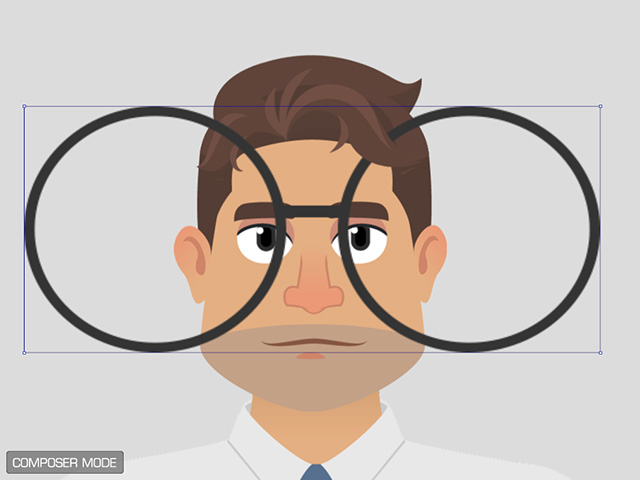
輸入的圖片會變成位在目標圖層之下,僅有一個影像元素的新 Sprite 圖層。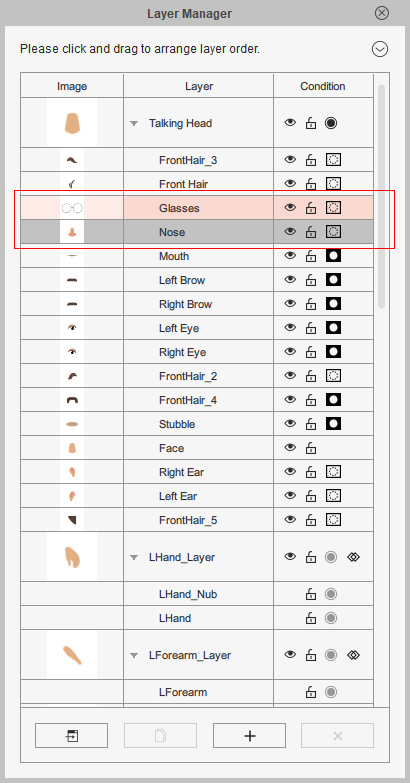
- 調整新圖層至適當的位置、角度與尺寸。

如此一來這個新圖層也能成為 360 度頭部設定的一部分。
添加新的 Sprite 圖層後,您可能偶爾需要為了理想的視覺結果而調整圖層順序或遮罩設定。
- 以前一節中的角色為例,切換到組合模式。

- 開啟圖層管理員。
- 選取根圖層 Talking Head。

- 按一下面板底部的新增影像
 按鈕。
按鈕。 - 輸入欲使用的圖片。
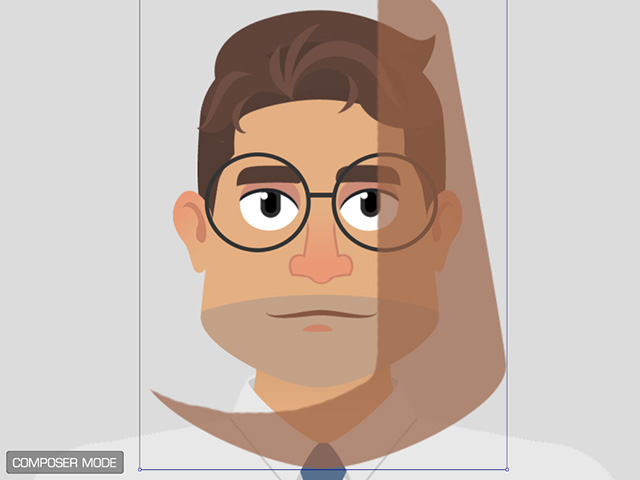
調整新的 Sprite 圖層。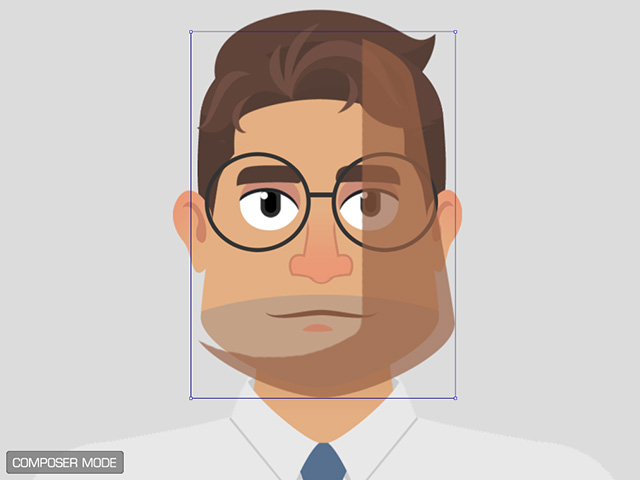
- 在圖層管理員中開啟新圖層的遮罩。
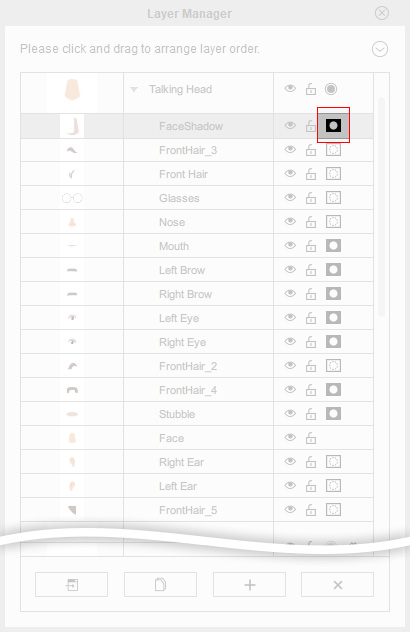
超出臉部範圍的區域會被遮蔽。
- 為了安排新 Sprite 圖層的正確順序,上下拖放此圖層使其被別的五官遮蓋。
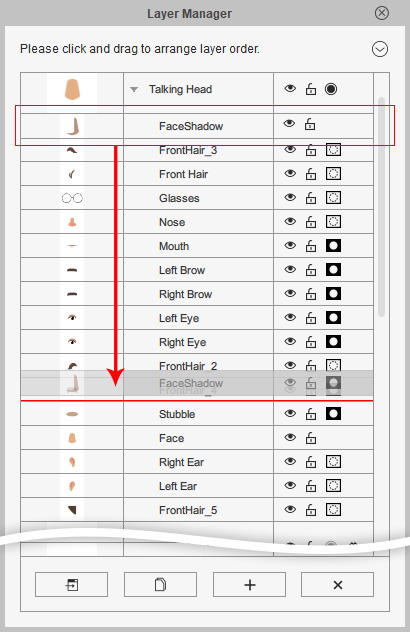
Sprite 因此可被正確顯示。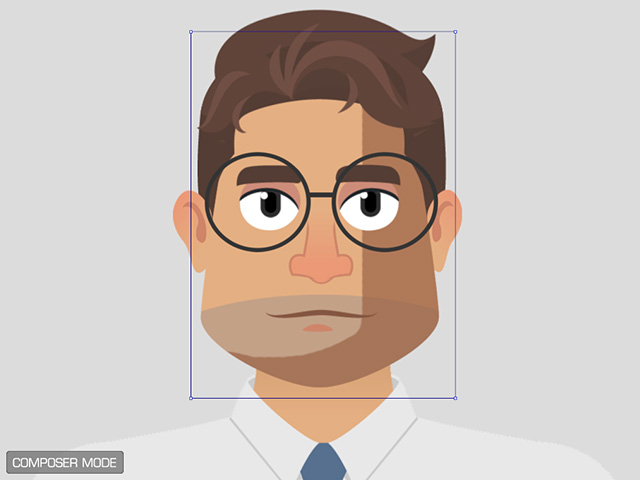
- 使用 360 度頭部創作器面板在關鍵的角度點對新圖層加以調整與變形。
之後該圖層就變成頭部轉動的一部分。

